Nota
O acesso a esta página requer autorização. Pode tentar iniciar sessão ou alterar os diretórios.
O acesso a esta página requer autorização. Pode tentar alterar os diretórios.
Saiba como iniciar o aplicativo padrão para um URI (Uniform Resource Identifier). Os URIs permitem que você inicie outro aplicativo para executar uma tarefa específica. Este tópico também fornece uma visão geral dos vários esquemas de URI incorporados no Windows. Você também pode iniciar URIs personalizados. Para saber mais sobre como registrar um esquema de URI personalizado e manipular a ativação de URI, veja Manipular ativação de URI.
Os esquemas de URI permitem abrir aplicativos clicando em hiperlinks. Assim como você pode iniciar um novo e-mail usando mailto:, você pode abrir o navegador da Web padrão usando http: ou https:.
Este tópico descreve os seguintes esquemas de URI incorporados no Windows:
| Esquema de URI | Lançamentos |
|---|---|
| http: e https: | Navegador da Web padrão |
| mailto: | Aplicação de e-mail predefinida |
| Microsoft-Edge: | Navegador Microsoft Edge |
| MS-Chat: | Aplicativo de mensagens |
| MS-pessoas: | Aplicação Pessoas |
| ms-fotos: | Aplicação Fotografias |
| ms-clicktodo: | Funcionalidade Clique para Executar (parte do Recall) |
| MS-Configurações: | Aplicação Definições |
| MS-Store: | Aplicação da Loja |
| MSNWEATHER: | Aplicação Meteorologia |
Por exemplo, o seguinte URI abre o navegador padrão e exibe o site do Microsoft Bing: https://bing.com/.
Você também pode iniciar esquemas de URI personalizados. Se não houver nenhum aplicativo instalado para lidar com esse URI, você poderá recomendar um aplicativo para o usuário instalar. Para mais informações, consulte Recomendar uma aplicação se não houver uma disponível para manipular o URI.
Em geral, a sua aplicação não pode selecionar a aplicação que é lançada. O usuário determina qual aplicativo é iniciado. Mais de um aplicativo pode se registrar para lidar com o mesmo esquema de URI. A exceção é para esquemas de URI reservados. Os registros de esquemas de URI reservados são ignorados. Para obter a lista completa de esquemas de URI reservados, consulte Manipular a ativação de URI. Nos casos em que mais de um aplicativo pode ter registrado o mesmo esquema de URI, seu aplicativo pode recomendar um aplicativo específico a ser iniciado. Para mais informações, consulte Recomendar uma aplicação se não houver uma disponível para manipular o URI.
APIs importantes
As seguintes APIs do Tempo de Execução do Windows (WinRT) são usadas neste tópico:
Observe que muitas APIs do WinRT funcionarão com outros aplicativos da área de trabalho com identidade de pacote. Existem algumas exceções, e a maioria delas está relacionada a APIs específicas para renderização ou entrada da interface do usuário. Algumas das LauncherOptions, como TreatAsUntrusted, só funcionam em aplicativos UWP. Para ler mais sobre como habilitar seu aplicativo da área de trabalho para trabalhar com APIs do WinRT, consulte Chamar APIs do Tempo de Execução do Windows em aplicativos da área de trabalho.
Chame LaunchUriAsync para iniciar um URI
Use o método LaunchUriAsync para iniciar um URI. Quando você chama esse método, seu aplicativo deve ser o aplicativo em primeiro plano, ou seja, deve estar visível para o usuário. Esse requisito ajuda a garantir que o usuário permaneça no controle. Para atender a esse requisito, certifique-se de vincular todas as inicializações de URI diretamente à interface do usuário do seu aplicativo. O usuário sempre deve executar alguma ação para iniciar uma inicialização de URI. Num aplicativo UWP, se tentar abrir um URI e o seu aplicativo não estiver em primeiro plano, o lançamento falhará e o callback de erro será invocado.
Primeiro, crie um objeto System.Uri para representar o URI e, em seguida, passe isso para o método LaunchUriAsync . Use o resultado de retorno para ver se a chamada foi bem-sucedida, conforme mostrado no exemplo a seguir.
private async void launchURI_Click(object sender, RoutedEventArgs e)
{
// The URI to launch
var bingUri = new Uri(@"https://www.bing.com");
// Launch the URI
var success = await Windows.System.Launcher.LaunchUriAsync(bingUri);
if (success)
{
// URI launched
}
else
{
// URI launch failed
}
}
Em alguns casos, o sistema operacional solicitará que o usuário veja se ele realmente deseja mudar de aplicativo.

Importante
Esse prompt só é suportado por aplicativos UWP. Se o Windows tentar mostrar esse prompt para um aplicativo da área de trabalho, a inicialização falhará.
Se seu aplicativo for um aplicativo UWP e você sempre quiser que esse prompt ocorra, use a propriedade Windows.System.LauncherOptions.TreatAsUntrusted para informar o sistema operacional para exibir um aviso.
// The URI to launch
var uriBing = new Uri(@"http://www.bing.com");
// Set the option to show a warning
var promptOptions = new Windows.System.LauncherOptions
{
TreatAsUntrusted = true
};
// Launch the URI
var success = await Windows.System.Launcher.LaunchUriAsync(uriBing, promptOptions);
Recomendar um aplicativo se um não estiver disponível para manipular o URI
Em alguns casos, o usuário pode não ter um aplicativo instalado para manipular o URI que você está iniciando. Por padrão, o sistema operacional lida com esses casos fornecendo ao usuário um link para procurar um aplicativo apropriado na loja. Se pretender dar ao utilizador uma recomendação específica sobre qual aplicação adquirir nesse cenário, poderá fazê-lo passando essa recomendação juntamente com o URI que está a iniciar.
As recomendações também são úteis quando mais de um aplicativo se registrou para lidar com um esquema de URI. Ao recomendar um aplicativo específico, o Windows abrirá esse aplicativo se ele já estiver instalado.
Para fazer uma recomendação, chame o método Windows.System.Launcher.LaunchUriAsync(Uri, LauncherOptions) com LauncherOptions.preferredApplicationPackageFamilyName definido como o nome da família de pacotes do aplicativo na loja que você deseja recomendar. O sistema operacional usa essas informações para substituir a opção geral de procurar um aplicativo na loja por uma opção específica para adquirir o aplicativo recomendado na loja.
// Set the recommended app
var options = new Windows.System.LauncherOptions
{
PreferredApplicationPackageFamilyName = "Contoso.URIApp_8wknc82po1e",
PreferredApplicationDisplayName = "Contoso URI App"
};
// Launch the URI and pass in the recommended app
// in case the user has no apps installed to handle the URI
var success = await Windows.System.Launcher.LaunchUriAsync(uriContoso, options);
Definir preferência de exibição restante
Importante
Esse recurso só está disponível em aplicativos UWP. Quando usada numa aplicação de ambiente de trabalho, a propriedade será ignorada.
Os aplicativos de origem que chamam LaunchUriAsync podem solicitar que permaneçam na tela após a inicialização de um URI. Por padrão, o Windows tenta compartilhar todo o espaço disponível igualmente entre o aplicativo de origem e o aplicativo de destino que manipula o URI. Os aplicativos de origem podem usar a propriedade DesiredRemainingView para indicar ao sistema operacional que preferem que a janela do aplicativo ocupe mais ou menos do espaço disponível. DesiredRemainingView também pode ser usado para indicar que o aplicativo de origem não precisa permanecer na tela após a inicialização do URI e pode ser completamente substituído pelo aplicativo de destino. Esta propriedade especifica apenas o tamanho da janela preferencial do aplicativo de chamada. Ele não especifica o comportamento de outros aplicativos que também podem estar na tela ao mesmo tempo.
Observação
O Windows leva em consideração vários fatores diferentes quando determina o tamanho final da janela do aplicativo de origem, por exemplo, a preferência do aplicativo de origem, o número de aplicativos na tela, a orientação da tela e assim por diante. Ao definir DesiredRemainingView, você não tem garantido um comportamento de janela específico para o aplicativo de origem.
// Set the desired remaining view.
var options = new Windows.System.LauncherOptions
{
DesiredRemainingView = Windows.UI.ViewManagement.ViewSizePreference.UseLess
};
// Launch the URI
var success = await Windows.System.Launcher.LaunchUriAsync(uriContoso, options);
Esquemas de URI
Os vários esquemas de URI são descritos nesta seção.
Esquema de URI de e-mail
Use o esquema mailto: URI para iniciar o aplicativo de email padrão.
| Esquema de URI | Resultados obtidos |
|---|---|
mailto: |
Inicia o aplicativo de email padrão. |
mailto:\[email address\] |
Inicia o aplicativo de email e cria uma nova mensagem com o endereço de e-mail especificado na linha Para. Observe que o e-mail não é enviado até que o usuário toque em enviar. |
Esquema de URI HTTP
Use o esquema http: URI para iniciar o navegador da Web padrão.
| Esquema de URI | Resultados obtidos |
|---|---|
http: ou https: |
Inicia o navegador da Web padrão. |
Esquemas de URI do aplicativo Maps
Importante
O aplicativo Mapas do Windows foi preterido e será removido da Microsoft Store até julho de 2025. Neste momento, haverá também uma atualização final para o aplicativo da Loja que o torna não funcional. Se remover a aplicação antes de julho de 2025, ainda pode reinstalá-la a partir da Loja, mas depois de julho de 2025 não poderá reinstalá-la.
Para obter mais informações, consulte Recursos para recursos preteridos - aplicativo Mapas.
Utilize os esquemas de URI bingmaps:, ms-drive-to: e ms-walk-to: para lançar a aplicação Mapas do Windows com mapas, direções e resultados de pesquisa específicos. Por exemplo, o URI a seguir abre o aplicativo Mapas do Windows e exibe um mapa centralizado sobre a cidade de Nova York.
bingmaps:?cp=40.726966~-74.006076

Para usar o controle de mapa em seu aplicativo UWP, consulte Exibir mapas com modos de exibição 2D, 3D e Streetside. Se estiver a utilizar o Windows App SDK 1.5 ou posterior numa aplicação WinUI ou noutra aplicação de ambiente de trabalho, pode utilizar o MapControl.
Esquema de URI do aplicativo de mensagens
Use o esquema ms-chat: URI para iniciar o aplicativo Microsoft Messaging.
| Esquema de URI | Resultados obtidos |
|---|---|
ms-chat: |
Inicia o aplicativo Mensagens. |
ms-chat:?ContactID={contacted} |
Permite que o aplicativo de mensagens seja iniciado com as informações de um contato específico. |
ms-chat:?Body={body} |
Permite que o aplicativo de mensagens seja iniciado com uma cadeia de caracteres para usar como o conteúdo da mensagem. |
ms-chat:?Addresses={address}&Body={body} |
Permite que o aplicativo de mensagens seja iniciado com informações de endereços específicos e com uma cadeia de caracteres para usar como conteúdo da mensagem. Nota: Os endereços podem ser concatenados. |
ms-chat:?TransportId={transportId} |
Permite que o aplicativo de mensagens seja iniciado com um ID de transporte específico. |
Esquema de URI do aplicativo Pessoas
Use o esquema ms-people: URI para iniciar o aplicativo People. Para mais informações, consulte Iniciar a aplicação Pessoas.
Importante
A aplicação Pessoas está a mudar para o novo Outlook. Pode levar os seus contactos consigo selecionando Exportar contactos na barra de ferramentas da aplicação Pessoas e, em seguida, importando-os para o novo Outlook. Consulte Gerir os seus contactos e ligar a pessoas através do novo Outlook para Windows (Pré-visualização) para obter mais informações.
Esquema de URI do aplicativo Fotos
Use o esquema ms-photos: URI para iniciar o aplicativo Fotos para visualizar uma imagem ou editar um vídeo. Por exemplo:
| Funcionamento | URI |
|---|---|
| Ver uma imagem | ms-photos:viewer?fileName=c:\users\userName\Pictures\image.jpg |
| Editar um vídeo | ms-photos:videoedit?InputToken=123abc&Action=Trim&StartTime=01:02:03 |
Observação
Se você estiver iniciando o aplicativo Fotos a partir de um aplicativo UWP, os URIs para editar um vídeo ou exibir uma imagem só estarão disponíveis na área de trabalho.
A tabela a seguir lista esquemas de URI suportados adicionais para o aplicativo Fotos:
| Esquema de URI | Resultados obtidos |
|---|---|
ms-photos:viewer?fileName={filename} |
Inicia o aplicativo Fotos para exibir a imagem especificada onde {filename} é um nome de caminho totalmente qualificado. Por exemplo: c:\users\userName\Pictures\ImageToView.jpg |
ms-photos:videoedit?InputToken={input token} |
Inicia o aplicativo Fotos no modo de edição de vídeo para o arquivo representado pelo token de arquivo. O InputToken é necessário. Use o SharedStorageAccessManager para obter um token para um arquivo. |
ms-photos:videoedit?Action={action} |
Um parâmetro que indica em qual modo de edição de vídeo abrir o aplicativo Fotos, onde {action} é um dos: SlowMotion, FrameExtraction, Trim, View, Ink. A ação é necessária. |
ms-photos:videoedit?StartTime={timespan} |
Um parâmetro opcional que especifica por onde começar a reproduzir o vídeo.
{timespan} deve estar no formato "hh:mm:ss.ffff". Se não for especificado, o padrão será 00:00:00.0000 |
Esquema de URI do aplicativo Configurações
Use o esquema de URI ms-settings: para iniciar a aplicação Configurações do Windows. Abrir a aplicação Definições é uma parte importante de escrever uma aplicação sensível à privacidade. Se seu aplicativo não puder acessar um recurso confidencial, recomendamos fornecer ao usuário um link conveniente para as configurações de privacidade desse recurso.
Por exemplo, o seguinte URI abre o aplicativo Configurações e exibe as configurações de privacidade da câmera:
ms-settings:privacy-webcam
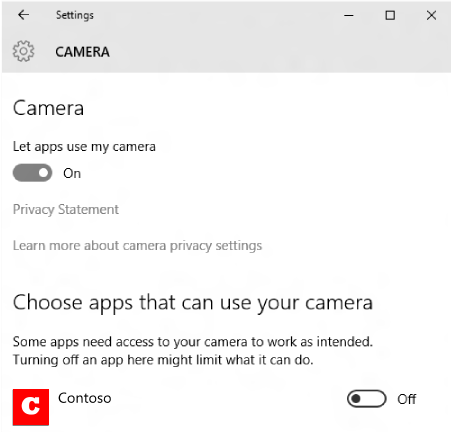
Para mais informações, consulte Iniciar a aplicação Definições do Windows e Segurança e identidade.
Esquema de URI da aplicação da Loja de Aplicações
Use o esquema de URI ms-windows-store para iniciar o aplicativo da Microsoft Store. Abra páginas de detalhes de produtos, páginas de revisão de produtos e páginas de pesquisa, etc. Por exemplo, o URI a seguir abre o aplicativo da Microsoft Store e inicia a home page da Loja.
ms-windows-store://home/
Para obter mais informações, consulte Usando URIs do ms-windows-store.
Esquema de URI do aplicativo Meteorologia
Use o esquema de URI do msnweather: para iniciar o aplicativo Meteorologia.
| Esquema de URI | Resultados obtidos |
|---|---|
msnweather://forecast?la=\[latitude\]&lo=\[longitude\] |
Inicia a aplicação Meteorologia na página Previsão com base em coordenadas geográficas de uma localização.latitude se refere à latitude do local.longitude refere-se à longitude do local. |
Esquema de URI do Microsoft Edge
Use o esquema de URI microsoft-edge: para iniciar o navegador Microsoft Edge em uma URL especificada.
| Esquema de URI | Resultados obtidos |
|---|---|
microsoft-edge:https://example.com/ |
Abre o navegador Microsoft Edge e navega para https://example.com/ |
Você pode usar esse esquema de URI para iniciar o navegador Microsoft Edge, independentemente da configuração padrão do navegador do usuário.
Conteúdo relacionado
Windows developer
